Verbind/bedien computers via een netwerk met KontrolPack

Beheer computers in uw netwerk eenvoudig met KontrolPack. Verbind en beheer computers met verschillende besturingssystemen moeiteloos.
Wreckfest is een racevideogame ontwikkeld door Bugbear Entertainment en uitgegeven door THQ Nordic. Hier leest u hoe u Wreckfest op uw Linux-pc kunt spelen.

Wreckfest werkend krijgen op Linux
Wreckfest is nooit overgezet naar Linux. Gebruikers kunnen het echter op het Linux-platform gebruiken dankzij Valve's harde werk met Proton. Om de uitstekende functies van Proton-benodigdheden te gebruiken, moet je de officiële Steam-app installeren.
Open een terminalvenster om de officiële Steam-app op je Linux-pc te installeren. U kunt een terminalvenster openen door op Ctrl + Alt + T op het toetsenbord te drukken. Of zoek naar "Terminal" in het app-menu.
Zodra het terminalvenster is geopend, kun je de Steam-app installeren. Volg de onderstaande installatie-instructies die overeenkomen met het Linux-besturingssysteem dat u gebruikt.
Ubuntu
Om Steam op Ubuntu te laten werken, voert u de volgende apt install- opdracht uit.
sudo apt stoom installeren
Debian
Om Steam op Debian te gebruiken, moet u de nieuwste release van Steam naar uw computer downloaden. Download het pakket met de onderstaande wget- downloadopdracht.
wget https://steamcdn-a.akamaihd.net/client/installer/steam.deb
Nadat u de nieuwste versie van Steam naar uw Debian Linux-systeem hebt gedownload, kunt u deze op uw computer installeren met behulp van de volgende dpkg- opdracht.
sudo dpkg -i stoom.deb
Als het Steam-pakket op Steam is geïnstalleerd, moet je eventuele afhankelijkheidsproblemen corrigeren die tijdens het installatieproces zijn opgetreden. U kunt dit corrigeren met de opdracht sudo apt-get install -f .
sudo apt-get install -f
Boog Linux
Het is mogelijk om Steam op Arch Linux te installeren, maar u moet eerst de softwarerepository "multilib" inschakelen. Open hiervoor het /etc/pacman.confbestand in een teksteditor (als root).
Open het bestand om te bewerken, zoek de regel "multilib" en verwijder het #-symbool. Verwijder vervolgens het #-symbool van de regel er direct onder. Sla vervolgens de bewerkingen op en gebruik de opdracht pacman -Syy .
sudo pacman -Syy
Wanneer de "multilib" softwarerepository op uw systeem is ingeschakeld, kunt u de Steam-app installeren met behulp van de pacman -S- opdracht.
sudo pacman -S stoom
Fedora/OpenSUSE
Als je Fedora of OpenSUSE Linux gebruikt, is het mogelijk om de software op je systeem te installeren met behulp van softwarebronnen die bij het besturingssysteem zijn geleverd. We raden echter aan om in plaats daarvan de Flatpak-instructies te volgen, omdat de Steam-app over het algemeen beter werkt als een Flatpak op die besturingssystemen.
Platte pak
Om de Steam-app via Flatpak te laten werken, moet je eerst de Flatpak-runtime op je computer instellen . Zodra de runtime is ingesteld, kun je Steam snel installeren met behulp van de twee flatpak- opdrachten hieronder.
flatpak remote-add --if-not-exists flathub https://flathub.org/repo/flathub.flatpakrepo
flatpak installeert flathub com.valvesoftware.Steam
Open de app nadat je de Steam-app op je Linux-pc hebt geïnstalleerd. Log vervolgens in met uw gebruikersreferenties. Nadat je bent ingelogd op Steam, volg je de stapsgewijze instructies hieronder om Wreckfest op Linux te laten werken.
Stap 1: Open de Steam-app en klik op het menu "Steam". Zodra het Steam-menu is geopend, zoekt u de knop "Instellingen" en klikt u erop met de muis. Wanneer je deze knop selecteert, open je het Steam-instellingengebied.
Klik in het Steam-instellingengebied op 'Steam Play'. Vink vervolgens zowel het vakje "Steam Play inschakelen voor ondersteunde titels" als het vakje "Steam Play inschakelen voor alle andere titels" aan.
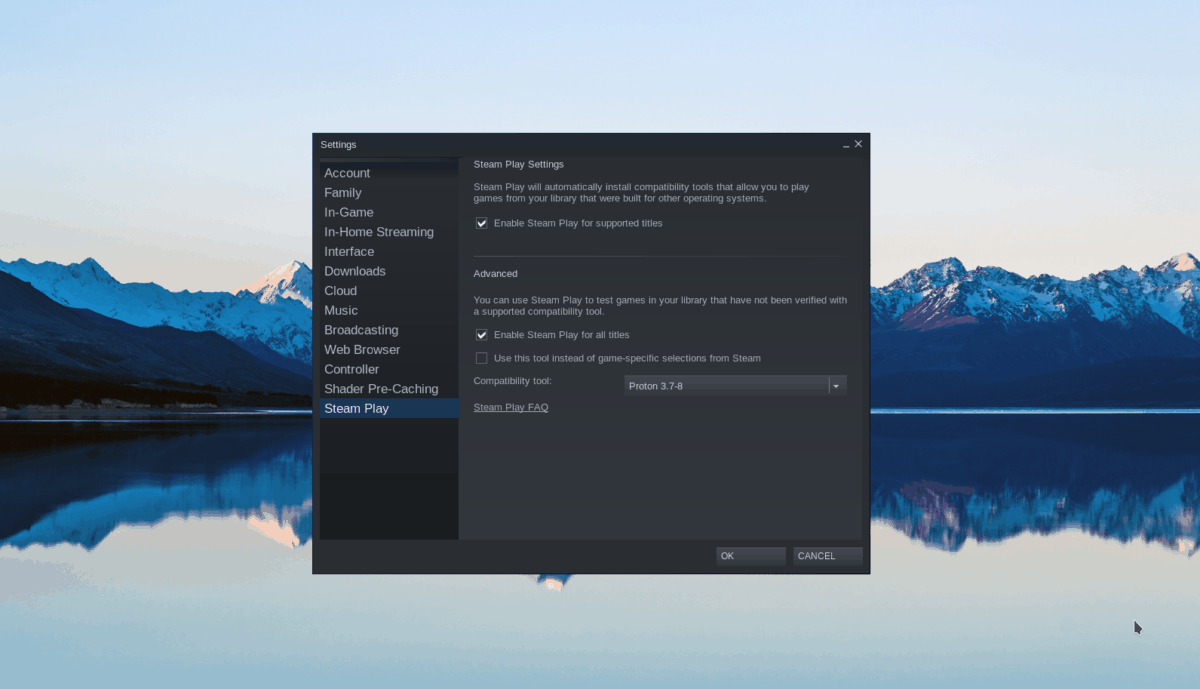
Klik op "OK" om uw instellingen op te slaan.
Stap 2: Zoek de knop "Opslaan" in de Steam-app en klik erop met de muis. Klik na het laden van de Steam-etalage met de muis op het zoekvak. Typ "Wreckfest" en druk op Enter op het toetsenbord.
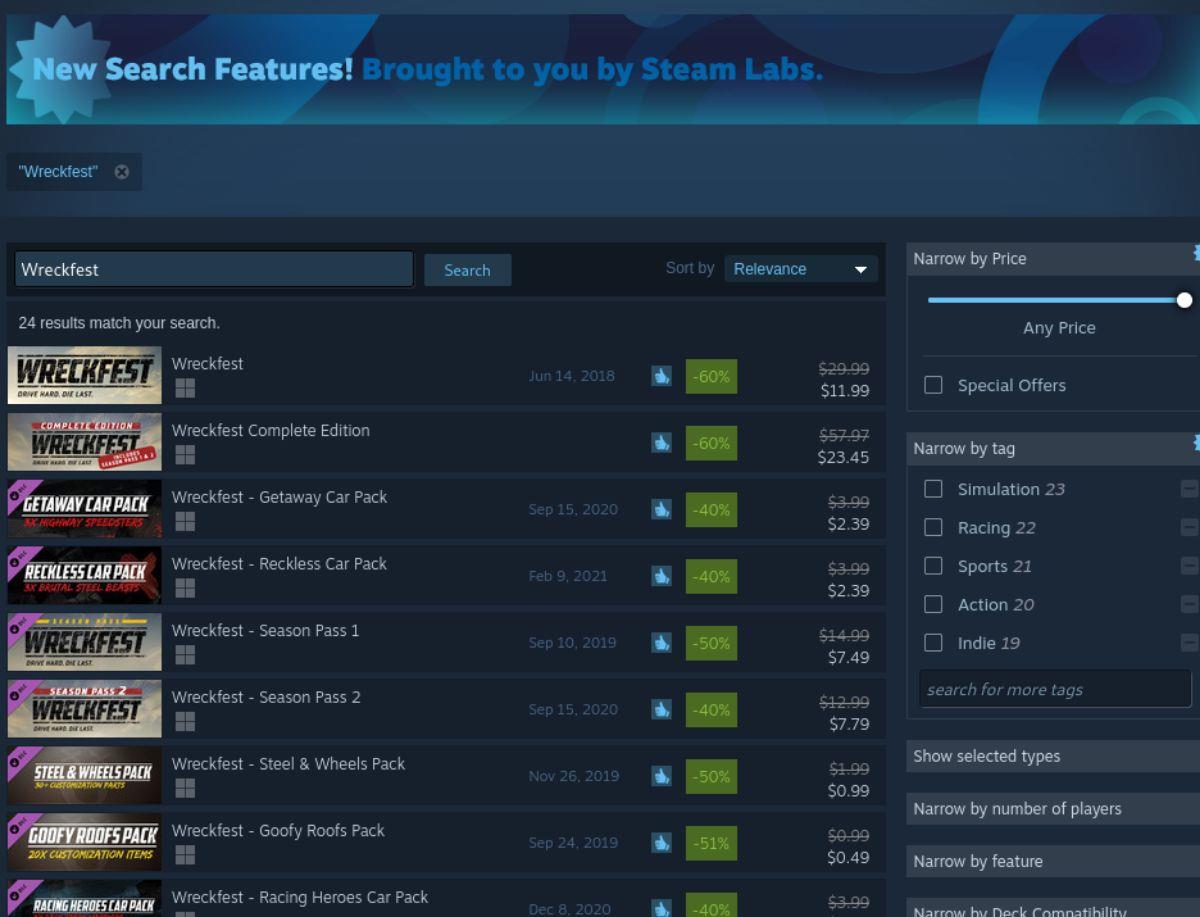
Bekijk de zoekresultaten voor 'Wreckfest'. Zodra je het hebt gevonden, klik je erop om toegang te krijgen tot de Wreckfest Steam-winkelpagina.
Stap 3: Zoek op de Wreckfest Steam-winkelpagina naar de groene knop "Toevoegen aan winkelwagen" en klik erop met de muis. Als je deze knop selecteert, wordt het spel aan je winkelwagen toegevoegd. Klik op de Steam-kar om je exemplaar van Wreckfest te kopen.

Stap 4: Nadat je Wreckfest voor Steam hebt gekocht, zoek je de knop "Bibliotheek" en klik je erop met de muis om toegang te krijgen tot je Steam-spellenbibliotheek. Zoek in je Steam-gamesbibliotheek naar 'Wreckfest' in de zijbalk en selecteer 'Eigenschappen'.
Stap 5: Zoek in het venster "Eigenschappen" het gedeelte "COMPATIBILITEIT" en klik erop met de muis. Vink het vakje aan dat zegt: "Dwing het gebruik van een specifieke compatibiliteitstool af. Stel vervolgens de versie van Proton voor Wreckfest in op Proton Experimental. Proton 7 werkt ook.
Sluit het venster "Eigenschappen" zodra je Wreckfest hebt geconfigureerd om de juiste versie van Proton te gebruiken.
Stap 6: Klik op de Wreckfest-bibliotheekpagina op de blauwe knop "INSTALLEREN" om de game te downloaden en op je Linux-pc te installeren. Houd er rekening mee dat deze installatie enige tijd in beslag kan nemen.

Stap 7: Wanneer de download is voltooid, verandert de groene knop "INSTALL" in een groene knop "PLAY". Selecteer de knop "PLAY" om het spel op uw computer te starten.
Beheer computers in uw netwerk eenvoudig met KontrolPack. Verbind en beheer computers met verschillende besturingssystemen moeiteloos.
Wilt u bepaalde taken automatisch uitvoeren? In plaats van handmatig meerdere keren op een knop te moeten klikken, zou het niet beter zijn als een applicatie...
iDownloade is een platformonafhankelijke tool waarmee gebruikers DRM-vrije content kunnen downloaden van de iPlayer-service van de BBC. Het kan zowel video's in .mov-formaat downloaden.
We hebben de functies van Outlook 2010 uitgebreid besproken, maar aangezien het pas in juni 2010 uitkomt, is het tijd om Thunderbird 3 te bekijken.
Iedereen heeft wel eens een pauze nodig. Als je een interessant spel wilt spelen, probeer dan Flight Gear eens. Het is een gratis multi-platform opensource-game.
MP3 Diags is de ultieme tool om problemen met je muziekcollectie op te lossen. Het kan je mp3-bestanden correct taggen, ontbrekende albumhoezen toevoegen en VBR repareren.
Net als Google Wave heeft Google Voice wereldwijd voor behoorlijk wat ophef gezorgd. Google wil de manier waarop we communiceren veranderen en omdat het steeds populairder wordt,
Er zijn veel tools waarmee Flickr-gebruikers hun foto's in hoge kwaliteit kunnen downloaden, maar is er een manier om Flickr-favorieten te downloaden? Onlangs kwamen we
Wat is sampling? Volgens Wikipedia is het de handeling om een deel, of sample, van een geluidsopname te nemen en te hergebruiken als instrument of als instrument.
Google Sites is een dienst van Google waarmee gebruikers een website kunnen hosten op de server van Google. Er is echter één probleem: er is geen ingebouwde optie voor back-up.



![Download FlightGear Flight Simulator gratis [Veel plezier] Download FlightGear Flight Simulator gratis [Veel plezier]](https://tips.webtech360.com/resources8/r252/image-7634-0829093738400.jpg)




